MP4とは何か、コンピュータでMP4ファイルを開く方法を知りたいですか?この記事では、このファイル拡張子と、コンピューターでのさまざまな操作方法について説明します。また、モバイルデバイスであまり一般的でないファイルタイプを再生する場合に備えて、他のビデオ形式をMP4に変換する方法についても説明します。
インターネットからビデオをダウンロードしたことがある場合は、それらのほとんどがMP4ファイルであることに気付いたと思います。これは最も人気のある動画形式の1つであり、ほとんどのオンラインプラットフォームに簡単にアップロードできます。では、MP4とは何ですか?MP4ファイルを正しく開くにはどうすればよいですか?このファイルタイプの処理の概要は次のとおりです。
MP4とは何ですか?
MP4は、MPEG-4ビデオファイル形式のファイル拡張子です。これは、ウェブ上でマルチメディアコンテンツをストリーミングしたり、映画をダウンロードしたりするための最も一般的なビデオファイル形式の1つです。この形式では、ビデオだけでなく、オーディオ、字幕、静止画像も保存できます。
この形式のより詳細な概要は、MOV形式とMP4形式の違いを調査した以前の記事で公開しました。また、MP4がMPEG4とどのように関係しているかについても説明しました。つまり、MP4はMPEG4パート14を表すメディアコンテナ形式です。これは、ほとんどのデバイスとオペレーティングシステムがサポートしているため、ほとんどのユーザーがアクセスできるオープンな業界標準です。
MP4はまた、より高いレベルの圧縮を提供します。つまり、この形式のファイルのサイズは、他のファイルタイプと比較して比較的小さいです。その結果、MP4のビデオの品質は他の形式よりも低くなる可能性があります。
MP4ファイルを開く
MP4は標準化された形式であるため、ほとんどのビデオプレーヤーで再生できます。ほとんどの場合、クリックするだけで実行できます。通常のビデオビューアがそのタスクを実行できる可能性があります。 iPhoneやAndroidベースの電話でさえ、デフォルトでMP4をサポートしています。 Macで簡単に再生できるがWindowsでは開かないことが多いMOVビデオとは異なり、MP4は最も用途の広いファイルタイプであり、通常、MP4を操作するために外部ソフトウェアを使用する必要はありません。
デフォルトのメディアプレーヤーでMP4を開くのに問題がある場合は、MP4コーデックが不足している可能性があります。この場合、システムにインストールできる互換性のあるコーデックを探す必要があります。
Windows 7または10を使用している場合は、Xコーデックパックを試す価値があるかもしれません。 MacBook Proまたはその他のAppleデバイスを使用している場合は、関連するフォーラムで最新のソリューションを確認すると便利な場合があります。
サードパーティのメディアプレーヤーをダウンロードすると、問題が短時間で解決する場合があります。たとえば、VLCを試すことができます。これは、動画を閲覧するための最高の無料アプリの1つであり、ほぼすべての種類のメディアを開くことができます。
ファイルをモバイルデバイスに転送してみることもできます。上記のように、ほとんどのスマートフォンとタブレットはMP4ビデオをサポートしており、追加のアプリを必要とせずに簡単に再生できます。
代替ソリューション
それでもデバイスがMP4ファイルの再生を拒否する場合は、ビデオを別の形式に変換する必要がある場合があります。ただし、ほとんどの場合、あまり一般的でないファイルタイプを開くときに問題が発生する可能性があります。そのような状況では、コンバーターを使用することもメリットになります。デバイスで非標準ファイルを開いたり、ビデオホスティングにアップロードしたりする最も簡単な方法は、MP4ファイルに変換することです。
どちらのシナリオでも、ファイル形式を数秒で変更できる信頼性の高いビデオ変換プログラムを使用するのが最善です。透かしを残さない最高の無料ビデオコンバーターとMac用の最高のビデオコンバーターの概要を公開しましたが、特にMovaviビデオコンバーターを試すことをお勧めします 。このプログラムは、プロのカメラで作成されたヘビーウェイトフッテージを含むほとんどのファイル形式を処理できます。使用する予定の特定のデバイスに完全に適合するエクスポートプリセットを選択することもできます。
Windows用のMovaviVideoConverterをダウンロード
Mac用のMovaviVideoConverterをダウンロード
一部のコンバーターはオンラインで使用することもできます。つまり、コンピューターにソフトウェアをダウンロードしなくてもビデオを変換できます。ただし、これらのサービスのほとんどは、HD解像度の映画など、大きなファイルには対応できないことに注意してください。
MovaviVideoConverterを使用してMP4ファイルを変換する方法
プレミアム品質の変換をお試しください!
Movavi Video ConverterforWindowsをお試しくださいMovaviVideoConverterforMacをお試しくださいステップ1。 コンピュータにプログラムをダウンロードして起動します。
ステップ2。 メディアの追加をクリックします ボタンをクリックしてからビデオを追加 ファイルをアップロードします。
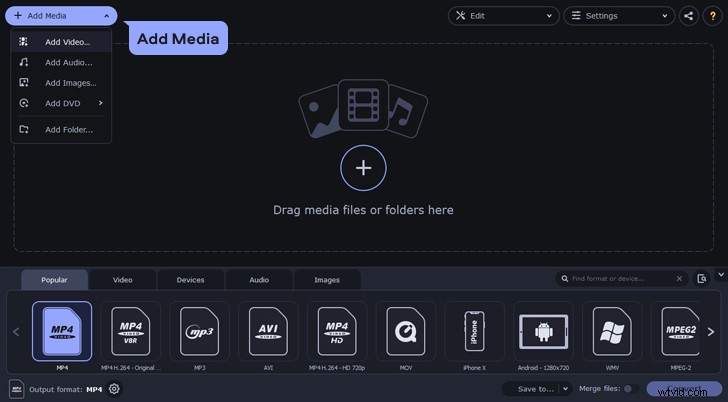
ステップ3。 プログラムインターフェイスの下部で、目的の出力ビデオ形式またはデバイスプリセットを選択します。
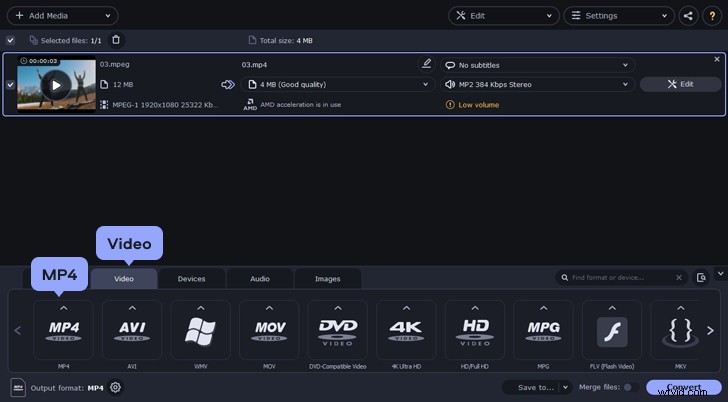
ステップ4。 保存先をクリックします コンバーターの下部で、エクスポートされたファイルの保存場所を定義します。 変換をクリックします
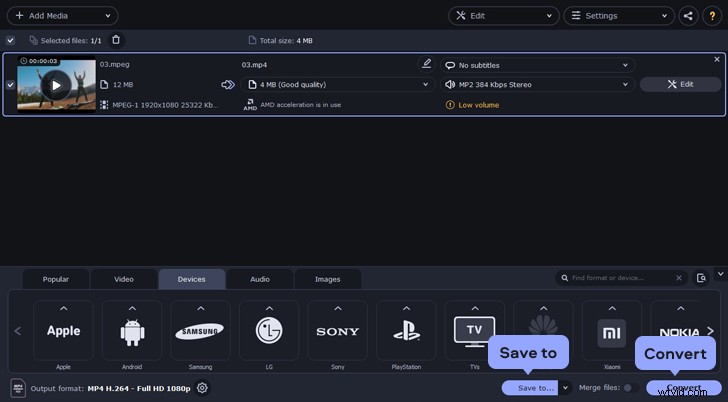
このアプリは、MP4ファイルをMOV、MKV、FLVなどの他の形式に変換するために使用できます。また、同じプロセスを使用して、これらのファイルタイプのいずれかをMP4に変換するために使用することもできます。
ビデオやオンラインコンテンツ全般を扱う場合は、GoVisuallyなどのソフトウェアにも興味があるかもしれません。クライアントによるビデオコンテンツのレビューと承認を求めている映画製作者でも、チームに優れたビデオマーケティングキャンペーンを提示することに熱心なマーケティングスペシャリストでも、GoVisuallyなどの強力なツールを使用してMP4ファイルをオンラインでレビューできます。直感的な表面を備えたGoVisuallyを使用すると、MP4ファイルをアップロードし、リアルタイムでフィードバックを取得して、即座に共有できます。
